WindowsのNTFSアクセス権を管理するためのツールはいくつかありますが、その中でも特に強力なツールがPowerShellです。PowerShellはWindowsのスクリプト環境であり、管理タスクを自動化するための強力なコマンドラインインターフェースを提供します。この記事では、PowerShellを使用してNTFSアクセス権を操作する方法を詳しく解説します。
目次
PowerShellとは
PowerShellは、Microsoftが開発したコマンドラインシェルとスクリプト言語です。Windowsの管理を自動化するためのツールとして広く使用されています。PowerShellを使うと、手動で行うことが難しいか時間がかかるような作業を簡単に自動化できます。
PowerShellでNTFSアクセス権を取得する
PowerShellを使用してNTFSアクセス権を取得するには、Get-Aclコマンドレットを使用します。以下に例を示します。
$path = "C:\path\to\your\folder"
$acl = Get-Acl -Path $path
$acl.Access | Format-Tableこのスクリプトは、指定したパスのNTFSアクセス権を取得し、それをテーブル形式で表示します。

PowerShellでNTFSアクセス権を設定する
PowerShellを使用してNTFSアクセス権を設定するには、Set-Aclコマンドレットを使用します。以下に例を示します。
$path = "C:\Users\kanri\Documents\共有フォルダテスト"
$acl = Get-Acl -Path $path
$accessRule = New-Object System.Security.AccessControl.FileSystemAccessRule("User1", "FullControl", "Allow")
$acl.SetAccessRule($accessRule)
Set-Acl -Path $path -AclObject $aclこのスクリプトは、指定したパスのNTFSアクセス権を変更します。具体的には、”User1“という名前のユーザーに対して全権限を許可します。
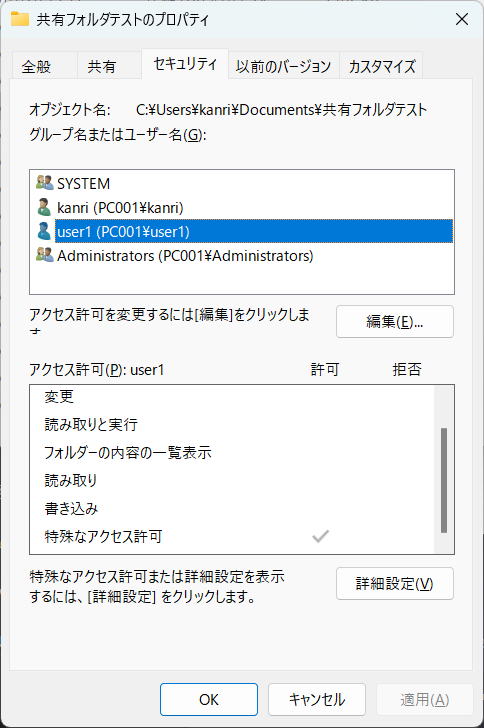
まとめ
PowerShellは、NTFSアクセス権の取得と設定を効率的に行うための強力なツールです。この記事では、基本的な操作方法を解説し、具体的なスクリプトを提供しました。これらの知識を活用して、WindowsのNTFSアクセス権の管理を効率化しましょう。

コメント